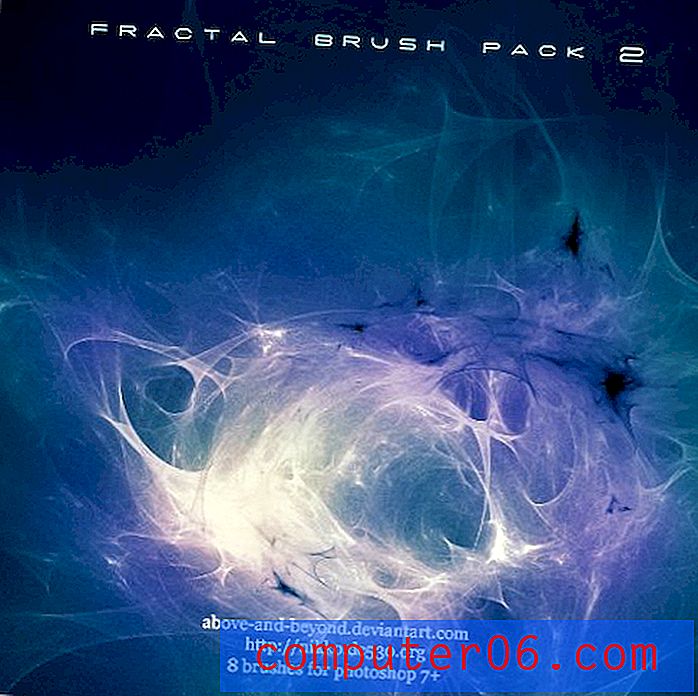Rozpocznij skanowanie z Canon MX340 na komputerze Mac
Wcześniej pokazaliśmy, jak zainstalować bezprzewodowy Canon MX340 na komputerze Mac, ale ta konkretna drukarka ma również pewne funkcje skanowania. Na komputerach z systemem Windows może się okazać, że korzystanie z funkcji skanowania drukarki wymaga instalacji dodatkowego oprogramowania, ale jeśli wykonałeś czynności opisane w naszym samouczku instalacji Canon MX340, masz już wszystko, czego potrzebujesz. Sprawdź więc, co musisz zrobić, aby zeskanować coś z Canon MX340.
Rozpocznij skanowanie Canon MX340 na komputerze Mac
Chociaż możesz także skanować z Canona MX340 na komputer Mac, niektóre sytuacje będą dyktować rozpoczęcie skanowania z komputera. Na szczęście masz już program na komputerze Mac o nazwie Image Capture, którego można użyć do przechwycenia skanu z dołączonego skanera.
Krok 1: Kliknij ikonę Launchpad w doku.

Otwórz Launchpad
Krok 2: Kliknij opcję Inne .

Otwórz inny folder
Krok 3: Kliknij ikonę Image Capture .

Otwórz przechwytywanie obrazu
Krok 4: Wybierz Canon MX340 z kolumny po lewej stronie okna, jeśli masz podłączonych wiele drukarek lub skanerów.
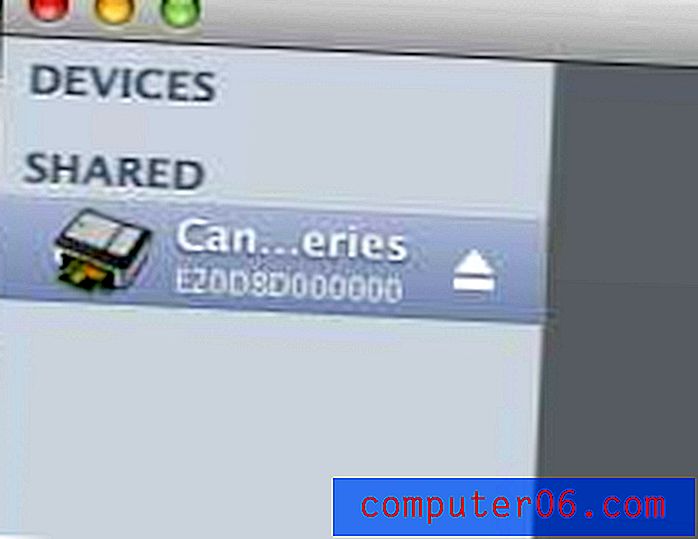
Wybierz Canon MX340
Krok 5: Ponieważ skanujemy coś ze skanera płaskiego, upewnij się, że opcja Użyj podajnika dokumentów nie jest zaznaczona. Kliknij menu rozwijane u dołu okna, aby wybrać lokalizację zeskanowanego pliku, a następnie kliknij przycisk Skanuj .

Ustaw opcje, a następnie kliknij przycisk Skanuj
Jeśli chcesz coś zmienić w formacie pliku, możesz kliknąć przycisk Pokaż szczegóły po lewej stronie przycisku Skanuj . To menu daje możliwość wyboru preferowanego formatu pliku i rozdzielczości.
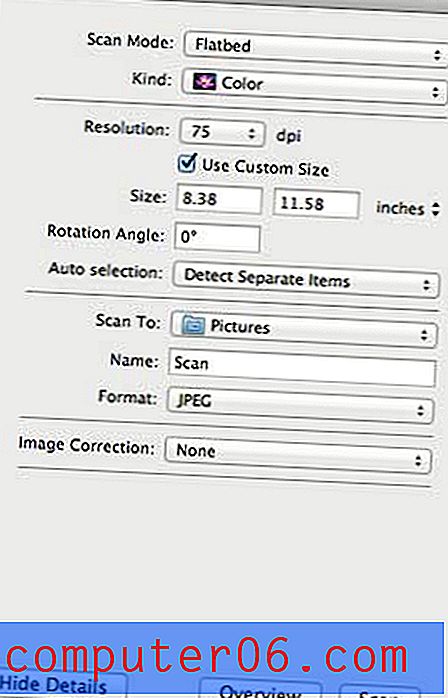
Określ ustawienia skanowania
Jeśli kończy się tusz w Canon MX340, możesz kupić naboje od Amazon. Ich ceny są często niższe niż u lokalnych sprzedawców, więc możesz zaoszczędzić trochę pieniędzy, jeśli będziesz miał czas czekać na dostawę paczki.